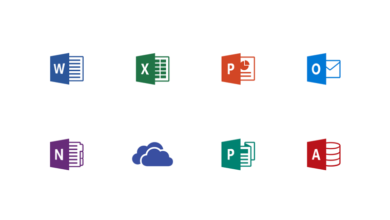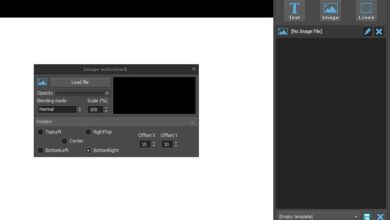Comment activer la vérification en deux étapes de l’identifiant Apple pour améliorer la sécurité de vos données? Guide étape par étape
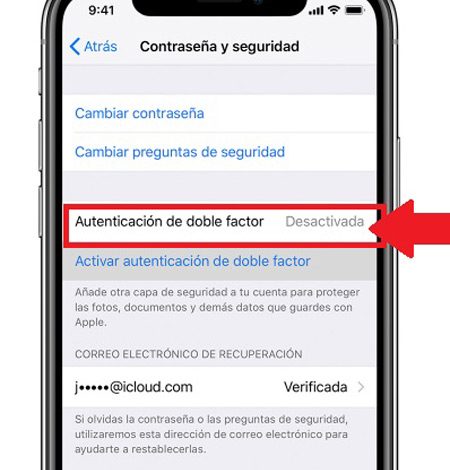
L’un des aspects les plus importants d’aujourd’hui pour la plupart des utilisateurs est de pouvoir protéger chacun de leurs comptes et appareils en toute sécurité , les empêchant ainsi de devenir accessibles à des tiers.
Pour ce faire, la société Apple, comme la plupart des grandes entreprises technologiques, a également décidé de mettre en œuvre ce qui est une authentification à deux ou deux étapes dans son système , ceci afin d’ augmenter la sécurité de ses utilisateurs . Tenant compte du fait qu’aujourd’hui le vol d’informations et le piratage de compte ont pris plus de force.
De cette manière, ce nouveau système de sécurité est devenu une couche supplémentaire pour votre identifiant Apple , qui garantira que vous êtes la seule personne à pouvoir accéder à votre compte , que des tiers connaissent ou non votre mot de passe. accès .
Pourquoi devrais-je protéger mon AppleID avec une vérification à deux facteurs?
Commencer à utiliser cet outil de protection vous aidera à protéger chacune de vos données dans vos différents comptes Apple . En effet, ce système utilise une méthode de vérification via un périphérique de confiance que vous avez précédemment sélectionné.
Autrement dit, pour entrer votre Mac, vous aurez besoin d’un code qui vous sera fourni sur votre appareil iPhone si tel est le cas, gardez à l’esprit que si vous connaissez le mot de passe de votre Mac, vous ne pourrez pas le saisir, tant que ledit code ne sera pas ajouté. pour l’admission .
En général, ce code comporte généralement 6 chiffres et a une durée de quelques secondes, quand il expire, il sera automatiquement mis à jour avec un nouveau. Par conséquent, avec ce nouveau système, un mot de passe à lui seul ne suffira plus pour accéder à vos appareils, ce qui améliore considérablement la sécurité de l’identifiant Apple.
Gardez à l’esprit que ce code sera non seulement invité à entrer dans le compte , mais également dans les moments où vous souhaitez fermer complètement le compte, supprimer certaines informations, changer le mot de passe, entre autres. Ceci est fait pour des mesures de sécurité, empêchant des tiers de modifier les données à votre place.
Étapes pour activer la validation en deux étapes sur votre compte Apple
Pouvoir l’activer dans votre compte Apple est un processus très simple et rapide à faire. Il est important de préciser que l’ authentification en deux étapes est disponible pour les utilisateurs d’ iTunes et d’iCloud, et avec au moins un appareil utilisant la dernière version d’iOS ou de macOS .
Les étapes que nous allons expliquer ci-dessous concernent les appareils iPad, iPod touch et iPhone:
Activer l’authentification à partir des paramètres
Cette méthode est disponible pour les appareils qui utilisent iOS 10.3 ou des versions ultérieures . Si vous possédez un appareil qui répond à cette exigence, suivez ces instructions:
- Entrez les «Paramètres» de votre appareil.
- Là, sélectionnez la section «Mot de passe et sécurité».
- Cliquez maintenant sur l’option «Activer l’authentification à deux facteurs».
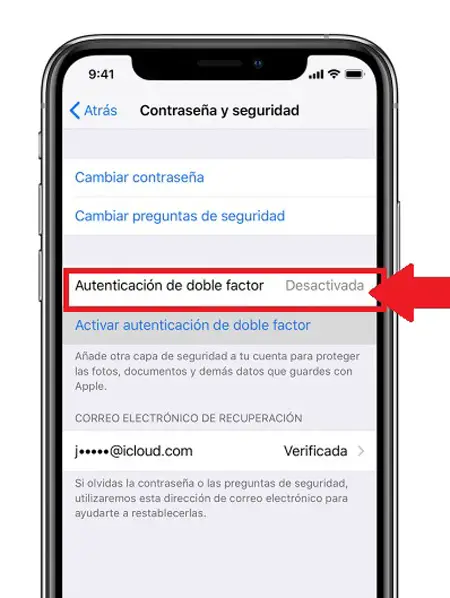
- Cliquez enfin sur «Continuer» pour lancer le processus.
Maintenant, si votre ordinateur dispose de la version d’iOS 10.2 ou d’une version antérieure à celle-ci, vous pouvez faire tout cela à travers ces étapes:
- Accédez aux «Paramètres» de votre appareil.
- Là, allez à «iCloud».
- Sélectionnez maintenant l’option Identifiant Apple.
- Sélectionnez ensuite la section «Mot de passe et sécurité».
- Ici, vous devez sélectionner l’option «Activer l’authentification à deux facteurs».
- Enfin, cliquez sur «Continuer» pour activer cette fonction. Vous pouvez être invité ici à répondre à certaines des questions de sécurité relatives à votre identifiant Apple afin de vérifier votre identité à titre préventif.
Entrez un numéro de téléphone de confiance
Une fois que les processus ci-dessus ont été effectués en fonction de la version de votre équipement , la prochaine chose sera d’ entrer un numéro de téléphone où vous souhaitez que les codes de vérification des identifiants vous soient envoyés . Dans ce cas, il est préférable de choisir votre propre numéro de téléphone ou dans ce cas celui d’un appareil que vous avez toujours sous la main.
Vous pouvez également choisir si vous souhaitez recevoir ces chiffres par appel téléphonique ou SMS. Par conséquent, entrez le numéro de confiance sur l’écran de votre ordinateur et sélectionnez le bouton «Suivant».
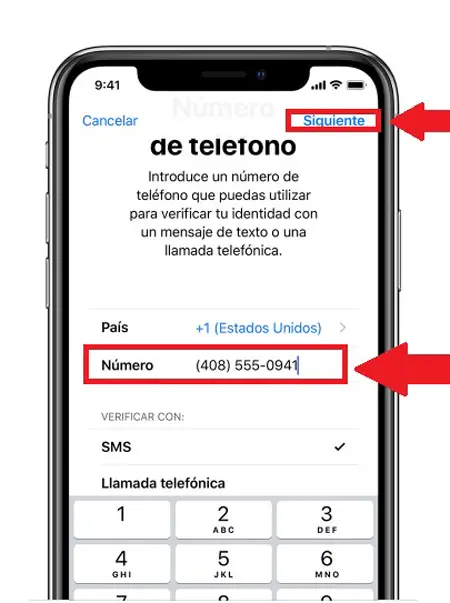
«MISE À JOUR
Devez-vous activer la vérification à double facteur pour vous connecter à votre AppleID?
ENTREZ ICI
et découvrez comment le faire
FACILE et RAPIDE
»
Vous recevrez ensuite un SMS ou un appel téléphonique avec un code de vérification au numéro que vous avez entré.
Enfin, entrez le code de vérification que vous avez reçu afin que l’authentification à deux facteurs soit entièrement activée .
Activez l’authentification à deux facteurs sur votre Mac
Dans le cas où vous avez un Mac et que vous souhaitez le protéger avec tout ce système de sécurité en deux étapes, alors il est nécessaire que vous suiviez ces instructions:
- Entrez dans le menu de votre Mac.
- Là, sélectionnez la section «Préférences système».
- Cliquez maintenant sur l’option «iCloud».
- Sélectionnez ici «Détails du compte».
- Dans cette section, sélectionnez l’onglet «Sécurité».
- Et enfin, cliquez sur «Activer l’authentification à deux facteurs».
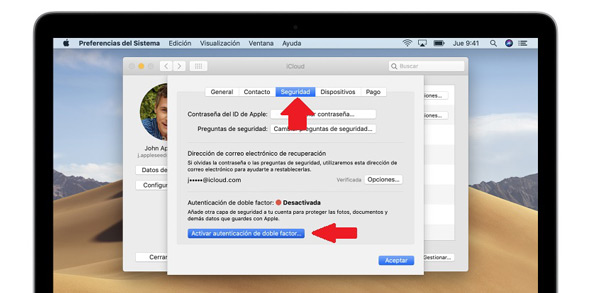
Que se passe-t-il si je perds mon smartphone? Est-ce que je ne pourrai pas me connecter à mon compte Apple?
Vous vous êtes sûrement demandé ce qui se passerait si votre smartphone associé à ce système de sécurité était perdu et que vous ne pouviez pas recevoir le code d’accès pour accéder à votre compte Apple. Lorsque cela se produit et qu’il est impossible de se connecter, nous devons prendre en compte plusieurs aspects que nous pouvons réaliser.
Comme première solution à ce type de problème, ce que nous pouvons faire est de demander la récupération du compte afin d’y retrouver l’accès. Ce processus a été conçu pour ces types d’occasions, où les utilisateurs perdent leurs données ou les oublient et ne peuvent plus entrer .
Vous devez garder à l’esprit qu’en demandant ce processus, toutes vos sections ouvertes sur différents appareils seront fermées . Cela peut prendre quelques heures, jours ou semaines en fonction de la quantité d’informations que vous pouvez fournir au système sur votre compte.
Une autre façon d’essayer de résoudre ce problème consiste à désactiver l’authentification à deux facteurs avec un code de sauvegarde. Gardez à l’esprit que lorsque vous activez cet outil , dix codes de sauvegarde sont créés que vous pouvez stocker où vous le souhaitez. Ceux-ci ne peuvent être utilisés qu’une seule fois pour accéder à votre compte si vous ne possédez pas votre appareil.
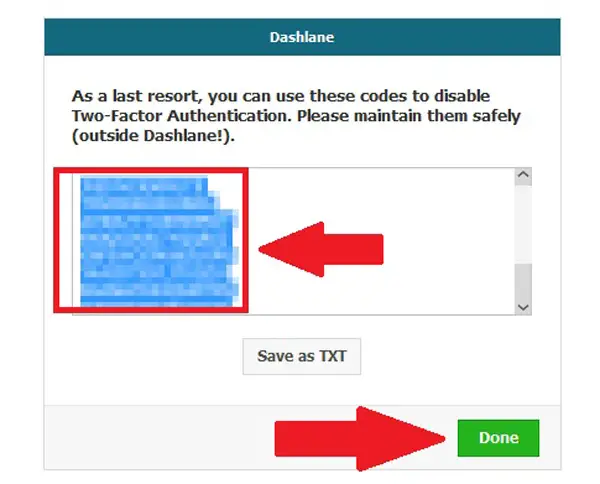
En entrant dans votre compte, vous pouvez désactiver cette vérification en deux étapes et ainsi éviter ces inconvénients pour les prochaines connexions .
Enfin, vous pouvez utiliser votre numéro de sauvegarde configuré lors de l’activation de cette fonction . Cela vous permettra de saisir à nouveau votre compte où vous pourrez désactiver cette fonction pour vos prochaines connexions.
Si vous avez des questions, laissez-les dans les commentaires, nous vous répondrons dans les plus brefs délais, et cela sera également d’une grande aide pour plus de membres de la communauté. Je vous remercie!